/https://www.ilsoftware.it/app/uploads/2023/05/img_22813.jpg)
Era il 2012 quando Google acquisì Nik Software, una delle più famose aziende tra gli esperti del settore che sviluppavano plugin e strumenti aggiuntivi per PhotoShop e per gli altri programmi di fotoritocco. Nel 2016 l’azienda di Mountain View rilasciò gratuitamente Nik Collection, famosa suite di tool per PhotoShop che almeno un tempo veniva offerta a non meno di 500 dollari.
Indipendentemente dal fatto che si utilizzi un dispositivo Android o un iPhone un’app per modificare foto come Snapseed dovrebbe essere sempre installata.
Riteniamo che ad oggi, nonostante i buoni numeri fatti registrare nel corso degli anni, non abbia riscosso il successo che merita.
Dietro lo sviluppo di Snapseed (download per Android, download per iOS), applicazione della “scuderia Google”, c’è sempre Nik Software e si vede.
L’app, completamente gratuita, consente di modificare foto, migliorarne la resa, rimuovere imperfezioni e ottimizzarla al massimo senza limitazioni e senza chiedere un centesimo agli utenti.
Il principale punto di forza di Snapseed è che si tratta di un’app semplice da utilizzare ma allo stesso tempo molto versatile e potente. Condensa infatti un’estesa raccolta di tool particolarmente efficaci in un’interfaccia ben organizzata e davvero facile da usare.
Come usare Snapseed per modificare una foto
Snapseed rende cosa immediata la modifica delle foto da smartphone e tablet: dopo aver avviato l’app basta toccare l’icona “+” per selezionare l’immagine sulla quale si desidera intervenire.
In alternativa è possibile aprire direttamente in Snapseed una foto ricevuta via email come allegato oppure tramite app di messaggistica istantanea.
A questo proposito va ricordato che allegando l’immagine in WhatsApp essa verrà automaticamente ridimensionata e compressa. Inviando l’immagine come documento, invece, verrà mantenuta la qualità originale: Inviare foto su WhatsApp alla massima risoluzione e qualità.
Selezionando l’immagine quindi toccando Snapseed in corrispondenza di Apri con si potrà elaborare direttamente la foto ricevuta.
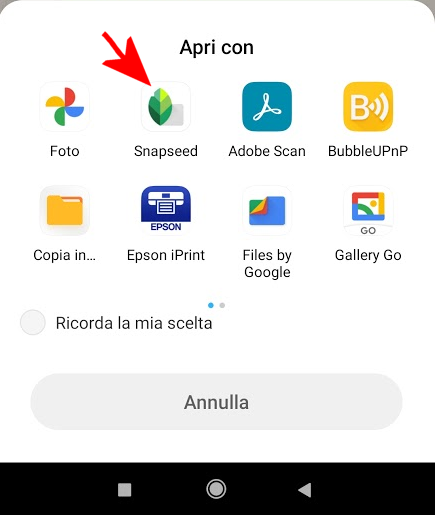
Toccando Effetti si potrà scegliere tra una serie di interventi in stile Instagram utili per ottimizzare la resa della foto. La “x” permette di annullare la modifica; il segno di spunta di accettarla. Selezionando Attuale si potrà comunque tornare in qualunque momento alla versione di partenza della foto in modo da fare dei confronti.
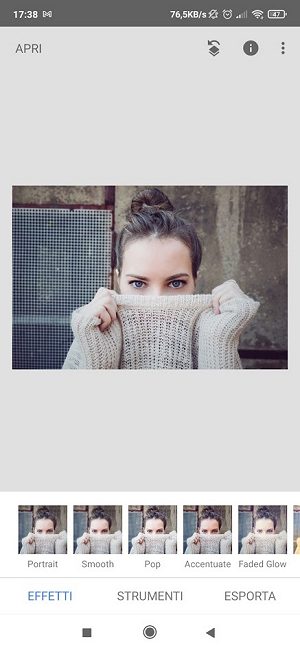
Nella sezione Strumenti sono raccolti i tool più potenti che Snapseed integra. Essi sono presentati sotto forma di icone “amichevoli” che consentono di modificare ogni singolo aspetto dell’immagine.
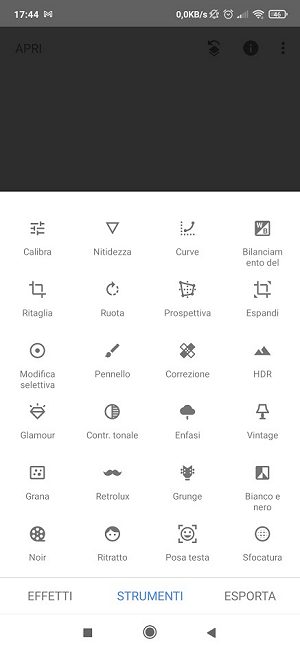
Dopo aver selezionato lo strumento d’interesse, suggeriamo di fare alcune prove agendo sulle icone nella parte inferiore dello schermo: consentono di personalizzare in profondità l’effetto di ciascun intervento.
Effettuando un’operazione di scorrimento verso l’alto o verso il basso si possono selezionare rapidamente i parametri mentre trascinando verso sinistra e verso destra si possono regolare i valori verificando subito l’effetto della modifica.
Per eliminare rapidamente eventuali imperfezioni nelle foto si può usare lo strumento Correzione: il consiglio è di ingrandire l’immagine “pinzando” con le dita nella zona di proprio interesse quindi toccare sugli elementi da rimuovere. Snapseed penserà alla “magia”.

Davvero interessante è il filtro Posa testa che permette di fare aggiustamenti all’angolazione della testa o al sorriso oltre che cambiare la lunghezza focale.
L’icona Calibra permette di attivare un’ottimizzazione generica della foto toccando la bacchetta magica ma gli strumenti per agire su curve, bilanciamento del bianco, toni, prospettiva, HDR, retroilluminazione, sfocatura, espansione, doppia esposizione sono davvero imperdibili.
Utilizzando lo strumento Testo è possibile applicare vari stili di testo direttamente sulla foto con la possibilità di modificarne l’opacità e le combinazioni cromatiche (Snapseed estrae dalla foto i colori più adatti per il testo inserito).

Con un tocco su Esporta si potrà creare una copia della foto, salvarla in JPG sulla base di quanto definito nelle impostazioni (applicazione di un eventuale ridimensionamento e livello di compressione preferito) ed esportarla in una cartella specifica.
/https://www.ilsoftware.it/app/uploads/2025/04/pinta-editor-immagini-open-source.jpg)
/https://www.ilsoftware.it/app/uploads/2025/04/formato-RAW-fotocamera-digitale.jpg)
/https://www.ilsoftware.it/app/uploads/2025/04/GPMI-standard.jpg)
/https://www.ilsoftware.it/app/uploads/2025/04/Roma-Juventus-gratis-DAZN.jpg)